微星笔记本电脑系统怎么下载安装
- 分类:教程 回答于: 2020年06月10日 11:00:07
微星笔记本电脑出现蓝屏,卡顿,或者因为自己误操作删除了一些系统文件,导致系统出现问题的。不妨跟着小编来操作怎么去给微星笔记本电脑系统下载安装,轻松自己解决问题,不用花费一分钱。看完小编下面的教程,以后可以给自己的微星笔记本提供了一层保护措施。百度搜索小白系统官网。

1、将准备好的8g以上内存的u盘插入电脑的usb插口,使用小白一键重装系统,点击开始制作。
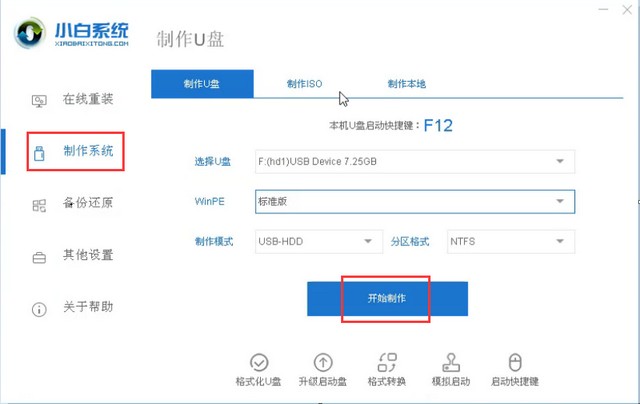
2、选择需要安装的win系统版本。
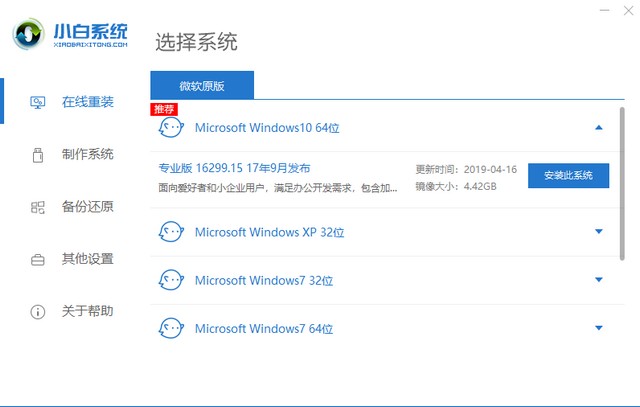
3、制作启动u盘前要注意备份好u盘重要文件。
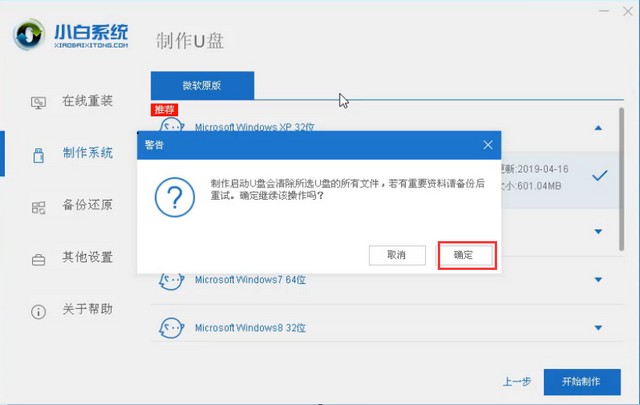
4、开始下载资源。
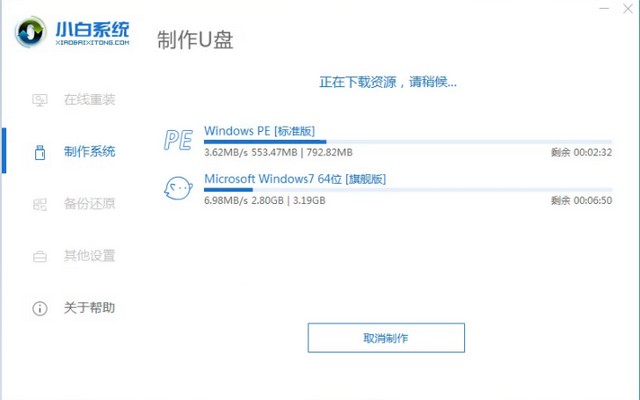
5、启动u盘制作成功,可以点击取消或者预览。
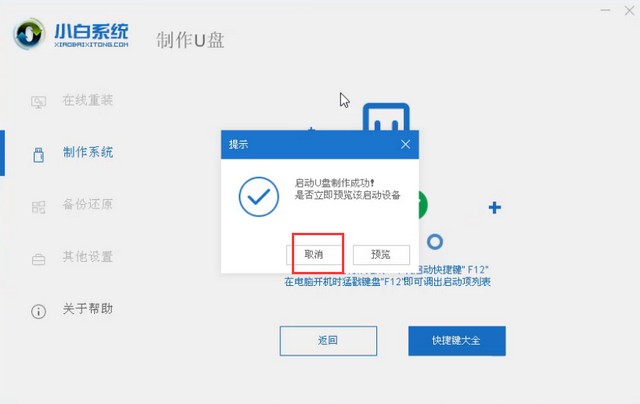
6、重启后微星笔记本按“f11”进入pe进行系统安装。
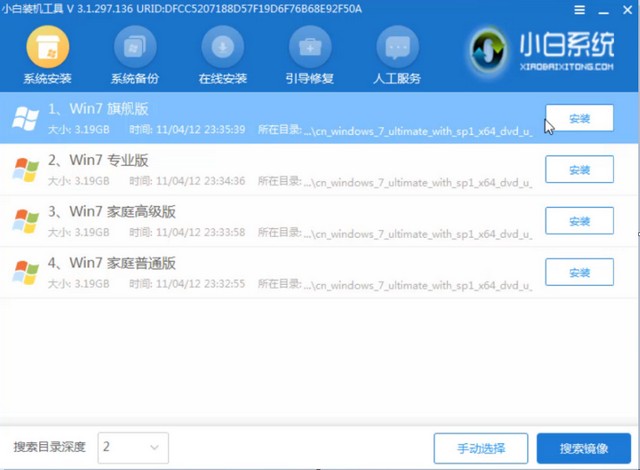
7、耐心等待系统安装成功。
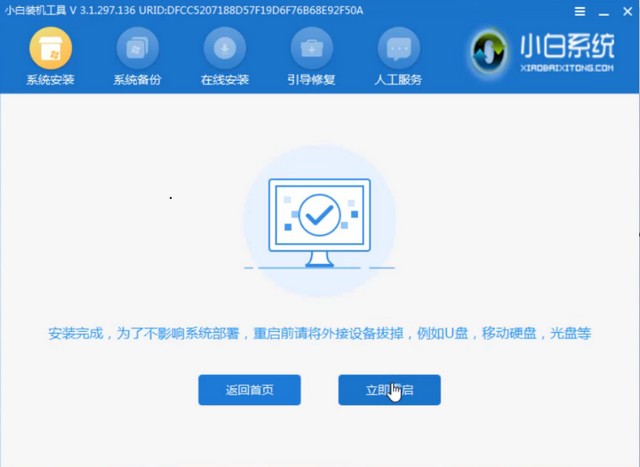
8、重启后就可以看到系统版本桌面。
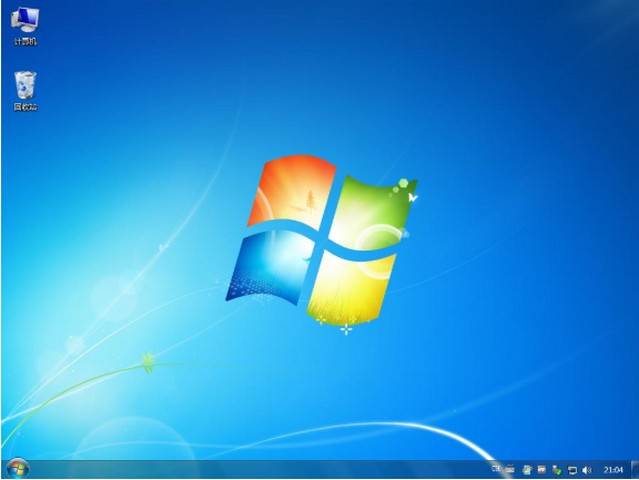
以上就是微星笔记本系统下载安装操作,要注意微星笔记本进入u盘快捷键是“f11”。希望小编的分享可以对你们起到作用。有其他疑问欢迎咨询我们的技术客服。
想要下载系统的朋友也可以直接点击下方按钮下载哦。
 有用
26
有用
26


 小白系统
小白系统


 1000
1000 1000
1000 1000
1000 1000
1000 1000
1000 1000
1000 1000
1000 1000
1000 1000
1000 1000
1000猜您喜欢
- 电脑怎么重装系统不用u盘2022/12/10
- 笔记本电脑黑屏如何关机重启..2023/01/20
- google浏览器打不开网页怎么办..2022/09/04
- 一键win7 32重装系统图文教程..2016/11/04
- 简述一键恢复和重装系统的区别是什么..2023/02/21
- xlsx文件怎么打开,小编教你xlsx文件怎..2018/05/30
相关推荐
- 笔记本怎么自己重装系统?..2022/07/10
- 电脑怎样进入安全模式,小编教你如何解..2017/11/24
- 电脑经常蓝屏是什么原因以及解决方法..2023/01/25
- 最简单一键最新重装系统教程..2016/10/28
- pc是什么意思网络用语2022/05/16
- 惠普电脑重装系统方法2023/03/18

















